AngularJS je rozšiřitelný rámec Javascript, který si dobře hraje s vaším HTML bez abstrakce. Primární přitažlivost AngularJS je, že to funguje jako dynamická komponenta HTML nikdy neměla. AngularJS zjednodušuje proces zahájení vývoje, zejména pokud máte splněny předpoklady.
Díky absenci abstrakce jako jiné rámce a plynulé interoperabilitě s HTML, AngularJS rozšiřuje vaši kontrolu o funkce, které zahrnují datovou vazbu, ovladač a modely založené na prostém javascriptu.
Navíc AngularJS je spojen s funkcemi, jako jsou direktivy, které vám umožňují vymýšlet si vlastní syntaxi HTML, která může být specifická pro jakoukoli aplikaci, kterou vyvíjíte.
Za druhé, AngularJS zjednodušuje správu složitých struktur DOM s opakovaně použitelnou komponentou a konečně je lokalizace inzerována jako jedna z hlavních funkcí díky možnosti konfigurovat aplikaci pomocí filtrů s odpovídajícími stavebními bloky, díky nimž je aplikace dostupná ve více národních prostředích.
Předpoklady
Chcete-li nainstalovat AngularJS na vašem systému Linux potřebujete následující:
- Node.js – aktivní LTS nebo verze údržby LTS.
Začněme…
Instalace Node.js v Ubuntu
Chcete-li nainstalovat nejnovější verzi Node.js v systému Linux je třeba nainstalovat NVM (Správce balíčků uzlů ), což je nástroj příkazového řádku pro instalaci správy Node.js v systému.
Chcete-li nainstalovat nejnovější verzi NVM pomocí následujícího příkazu curl .
$ curl https://raw.githubusercontent.com/creationix/nvm/master/install.sh | bash
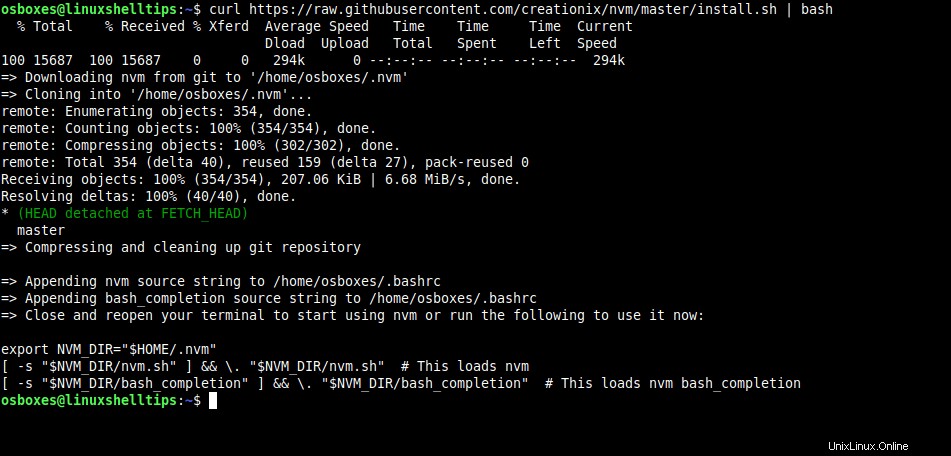
Po instalaci můžete nainstalovat více nebo libovolný konkrétní Node.js verzi ve vašem systému pomocí příkazu nvm jak je uvedeno.
$ nvm list-remote [List Available Node Versions] $ source ~/.bashrc [Load Environment] $ nvm install node [Install Latest Node Version] $ nvm install v16.14.1 [Install Specific Node Version]

Instalace AngularJS v Ubuntu
Po instalaci Node.js na vašem systému pomocí následujícího příkazu nainstalujte nejnovější verzi AngularJS nástroj ve vašem systému.
$ npm install -g @angular/cli
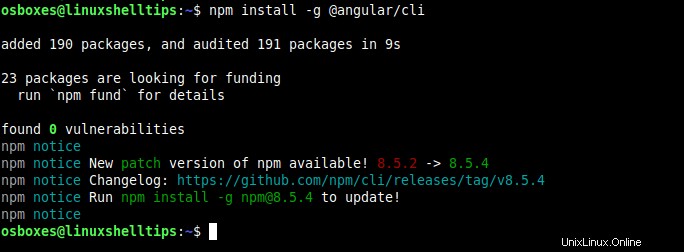
Po dokončení procesu instalace použijte níže uvedený příkaz k určení nainstalované verze.
$ ng version
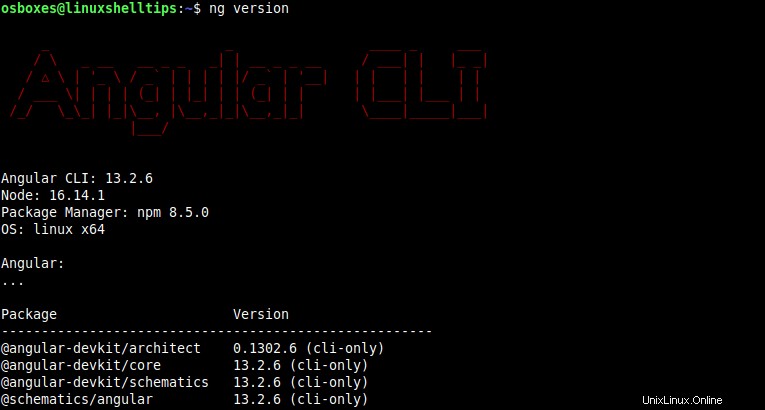
Vytvoření nové aplikace AngularJS v Ubuntu
Vytvoření testovací aplikace zajistí, že naše instalace poběží na určeném místním hostitelském portu. V tomto případě jsme vytvořili aplikaci s názvem „hello-linux “.
$ ng new hello-world
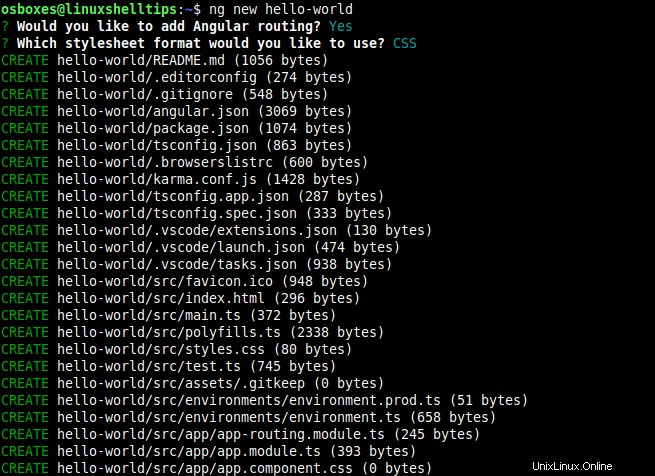
Výše uvedený příkaz vytvoří hello-world adresář se všemi potřebnými soubory pro aplikaci. Přepněte se do adresáře vaší nově vytvořené aplikace a spusťte ji pomocí níže uvedených příkazů.
$ cd hello-linux $ ng serve
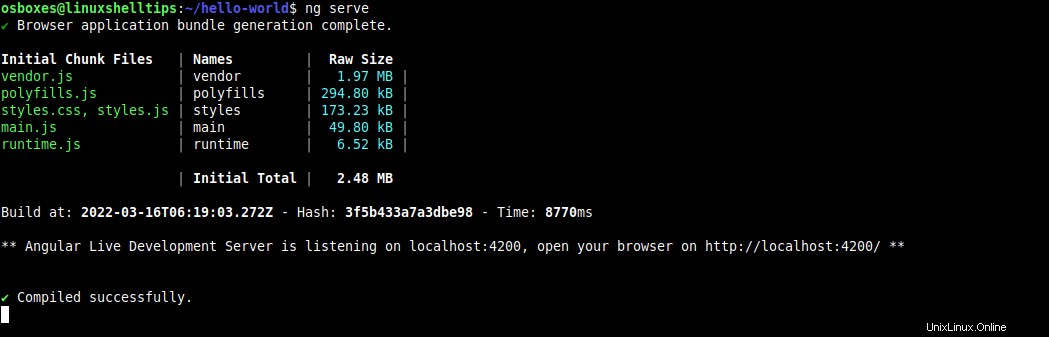
Po spuštění můžete přistupovat k aplikaci na portu 4200 jak je uvedeno.
http://localhost:4200
Pokud chcete, můžete aplikaci spustit na konkrétním portu přidáním --host a --port možnosti příkazového řádku k příkazu, jak je znázorněno.
$ ng serve --host 0.0.0.0 --port 8080
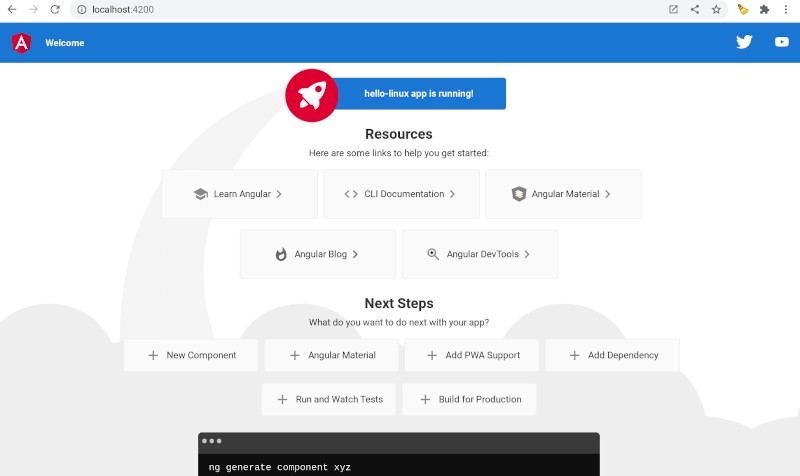
AngularJS má rozsáhlou funkčnost s podporou Material UI a dalšími šikovnými funkcemi, které obohacují vaše vývojářské zkušenosti. Přejděte na jejich oficiální web angularjs.org, kde se dozvíte více.